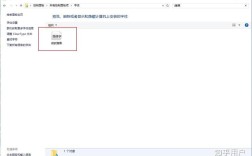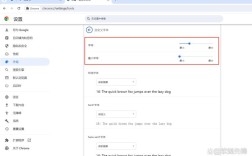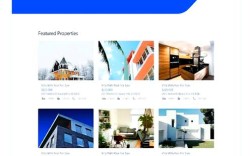网站开发中修改字体是一个涉及多方面考量的过程,不仅关乎视觉效果,还影响用户体验和网站性能,从字体的选择、引入到具体应用,每一步都需要细致处理,以下将从字体选择、引入方式、CSS应用、响应式适配、性能优化及兼容性处理等角度详细说明。
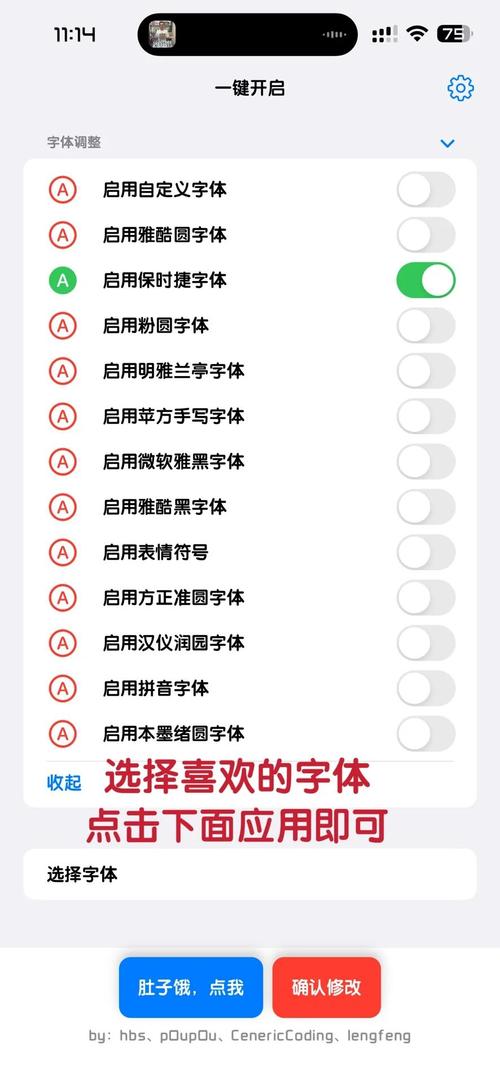
字体选择:奠定视觉基础
修改字体的第一步是明确字体类型,网站中常用的字体可分为三类:系统默认字体、网络字体和自定义字体,系统默认字体如Windows的“微软雅黑”“宋体”,macOS的“San Francisco”“PingFang SC”,优势是加载速度快、兼容性好,但设计灵活性有限,网络字体(如Google Fonts、Adobe Fonts提供的字体)可丰富视觉表现,但需注意版权和加载性能,自定义字体(如企业VI字体)能强化品牌辨识度,但需确保字体文件格式正确(如WOFF2、TTF、EOT),并处理好授权问题。
选择字体时需兼顾可读性与风格匹配,正文建议选择无衬线字体(如Inter、Noto Sans SC),因其笔画简洁,在屏幕上显示更清晰;标题可使用衬线字体(如Playfair Display)或装饰性字体增强视觉层次,但需避免过度使用导致阅读疲劳,要考虑目标用户的设备环境,若用户群体多使用低分辨率屏幕,应避免笔画过于复杂的字体。
字体引入方式:确保可用性与性能
引入字体的方式直接影响网站加载速度和用户体验,常见方式包括以下几种:
-
系统字体栈:通过CSS指定一组系统字体,优先使用用户设备已安装的字体,减少加载请求。
font-family: "PingFang SC", "Microsoft YaHei", sans-serif;,这样在macOS设备上会优先调用“PingFang SC”,Windows设备则调用“微软雅黑”,若两者均未安装,最终回退到无衬线字体。 (图片来源网络,侵删)
(图片来源网络,侵删) -
网络字体:通过
@font-face规则引入外部字体资源,Google Fonts是最常用的免费网络字体库,使用时可直接在CSS中通过@import或<link>标签引入,@import url('https://fonts.googleapis.com/css2?family=Inter:wght@400;600&display=swap');,需注意,网络字体会增加HTTP请求,建议使用font-display: swap;属性,实现“字体交换”效果,即先显示系统默认字体,待网络字体加载完成后再替换,避免页面布局偏移或空白闪烁。 -
本地托管字体:将字体文件(如WOFF2格式)上传至服务器,通过
@font-face定义路径,这种方式可避免外部依赖,但需自行处理字体文件压缩和缓存策略。@font-face { font-family: 'CustomFont'; src: url('fonts/custom.woff2') format('woff2'); font-weight: normal; font-style: normal; }
CSS字体属性应用:细化样式
确定字体来源后,需通过CSS属性具体应用样式,核心属性包括:
-
font-family:定义字体名称,可指定多个字体作为备选,用逗号分隔,中文字体需注意引号使用,如font-family: "Noto Sans SC", "Microsoft YaHei", sans-serif;,避免因字体名包含空格导致解析错误。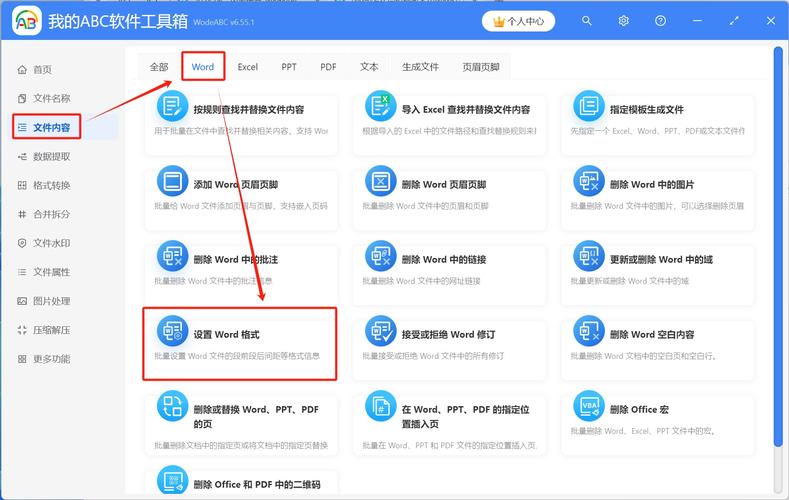 (图片来源网络,侵删)
(图片来源网络,侵删) -
font-size:控制字体大小,建议使用相对单位(如rem、em)而非绝对单位(如px),以实现更好的响应式适配,设置根元素font-size: 16px;,子元素可使用font-size: 1.125rem;(相当于18px)。 -
font-weight:定义字重,常用值包括normal(400)、bold(700),部分字体支持更细粒度的值(如300、500),需确保引入的字体文件包含所需的字重,否则可能回退到默认样式。 -
font-style:设置斜体,如italic或normal。 -
line-height:控制行高,影响文本可读性,通常设置为字体大小的1.2-1.5倍,如line-height: 1.5;。 -
text-align:文本对齐方式,如left、center、justify。 -
letter-spacing与word-spacing:分别调整字符间距和单词间距,用于标题或特殊排版场景,但需谨慎使用,避免影响阅读流畅性。
响应式与多语言适配:兼顾不同场景
网站需适配不同设备和语言,字体调整需考虑以下因素:
-
响应式字体大小:使用媒体查询(
@media)根据屏幕宽度调整字体大小,移动端缩小字体:@media (max-width: 768px) { body { font-size: 14px; } },或使用CSS的clamp()函数实现动态缩放,如font-size: clamp(14px, 2vw, 18px);。 -
多语言字体支持:若网站包含中文、英文、阿拉伯语等多语言内容,需为每种语言选择合适的字体,中文可使用“思源黑体”“阿里巴巴普惠体”,英文可使用“Lato”“Roboto”,阿拉伯语则需使用支持从右到左(RTL)排版的字体,如“Tahoma”,可通过CSS的
lang()伪类针对性设置::lang(zh) { font-family: "Noto Sans SC", sans-serif; } :lang(en) { font-family: "Lato", sans-serif; }
性能优化与兼容性:提升加载效率
字体文件较大,若处理不当会拖慢网站速度,优化措施包括:
-
字体格式选择:优先使用WOFF2格式,其压缩率高于TTF和EOT,兼容现代浏览器;对于旧版浏览器(如IE11),可补充提供WOFF或EOT格式。
-
字体加载策略:通过
font-display属性控制加载行为,swap适合大多数场景,fallback或optional可进一步优化性能,但可能导致字体样式回退。 -
按需加载:仅加载当前页面所需的字体字重和字符集,例如使用
unicode-range属性限制字符范围,或通过工具(如font-spider)提取网页中使用的字符,生成精简字体文件。 -
预加载关键字体:在HTML头部添加
<link rel="preload">,优先加载首屏字体资源,如:<link rel="preload" href="fonts/custom.woff2" as="font" type="font/woff2" crossorigin>
-
浏览器缓存:为字体文件设置长期缓存策略,通过Cache-Control头避免重复下载。
兼容性处理:覆盖主流浏览器
不同浏览器对字体格式的支持存在差异,需确保跨浏览器一致性,IE仅支持EOT格式,旧版WebKit浏览器对WOFF2支持不佳,可通过@font-face的src列表按优先级指定格式:
@font-face {
font-family: 'ExampleFont';
src: url('example.eot?#iefix') format('embedded-opentype'),
url('example.woff2') format('woff2'),
url('example.woff') format('woff');
}
测试工具如BrowserStack或Can I Use可帮助验证字体兼容性。
相关问答FAQs
问题1:为什么使用网络字体时,页面会出现字体闪烁(FOIT)?如何解决?
解答:字体闪烁(Flash of Invisible Text)是由于浏览器在加载网络字体时,会先隐藏文本直至字体加载完成,导致用户短暂看到空白,解决方法是在@font-face中添加font-display: swap;属性,使浏览器先以系统默认字体显示文本,待网络字体加载完成后再替换,减少视觉等待感,使用font-display: optional;可完全避免闪烁,但可能导致字体不加载,需根据需求权衡。
问题2:如何为网站选择合适的字体组合?有哪些搭配原则?
解答:选择字体组合需考虑风格统一、层次分明和可读性,搭配原则包括:(1)限制字体数量,全站建议不超过2-3种字体,避免杂乱;(2)对比与协调,如无衬线字体搭配衬线字体,或同一字体的不同字重(如常规体与粗体),形成视觉差异但保持整体风格一致;(3)考虑品牌调性,科技类网站可选用现代感强的字体(如Montserrat),传统行业可选用稳重的字体(如Times New Roman);(4)测试可读性,在不同屏幕尺寸和设备上检查字体显示效果,确保正文清晰易读,可参考Google Fonts的“字体组合”工具获取灵感。